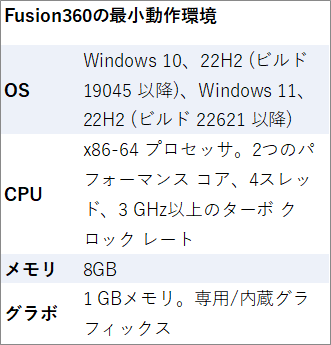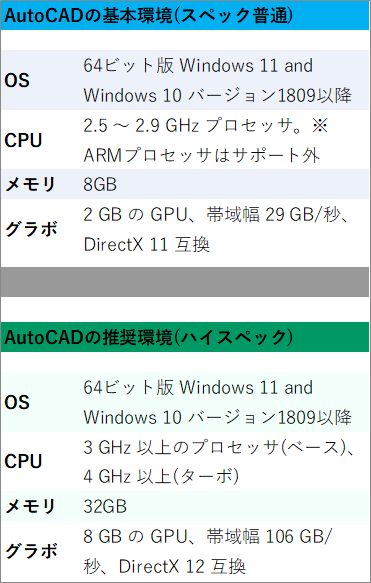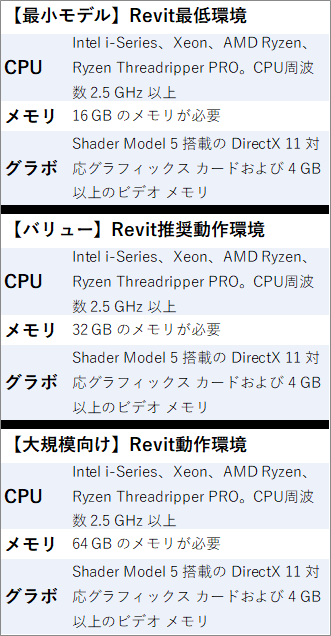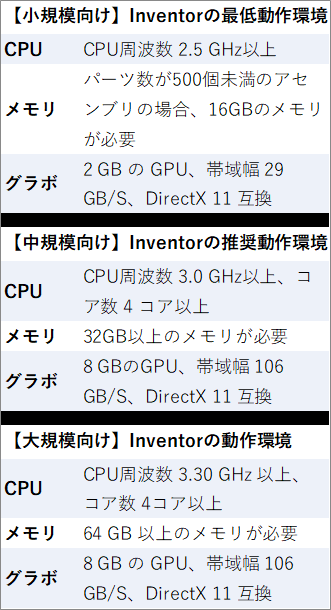3DCADと相性が良いノートパソコンだけをずらっと並べました。3DCADと相性抜群のQuadro系グラボを搭載しているので、Fusion360・Autocad・Inventor・Revitなどに向いています。
16型サイズ重量2.2kgテンキー有り








 コスパ良好手ごろな値段で買えるThinkPadです。グラボはRTX A1000で固定です。CPU AMD Ryzen 7 PRO 7840HS 周波数5.1 GHz以上メモリ 16GBグラボ NVIDIA RTX A1000 Laptop GPU 6GB 帯域幅224GB/s・GPU 4GB税込199.870円~
コスパ良好手ごろな値段で買えるThinkPadです。グラボはRTX A1000で固定です。CPU AMD Ryzen 7 PRO 7840HS 周波数5.1 GHz以上メモリ 16GBグラボ NVIDIA RTX A1000 Laptop GPU 6GB 帯域幅224GB/s・GPU 4GB税込199.870円~
16型サイズ重量1.82kgテンキー有り








 CPUとメモリはアップグレード可グラボは固定ですが、CPUとメモリは追加料金次第でパワーアップできます。グラボの性能は控えめでCPUとメモリが強い構成にしやすいです。CPU Core Ultra 5 125H 周波数4.5 GHz以上メモリ 16GBグラボ NVIDIA RTX 500 Ada 世代 Laptop GPU 4GB 帯域幅128GB/s・GPU 4GB税込262.328円~
CPUとメモリはアップグレード可グラボは固定ですが、CPUとメモリは追加料金次第でパワーアップできます。グラボの性能は控えめでCPUとメモリが強い構成にしやすいです。CPU Core Ultra 5 125H 周波数4.5 GHz以上メモリ 16GBグラボ NVIDIA RTX 500 Ada 世代 Laptop GPU 4GB 帯域幅128GB/s・GPU 4GB税込262.328円~
14.5型サイズ重量1.61kg








 英語キーボードに変更できるThinkPad初期構成だと日本語キーボードですが英語キーボードに変更できます。英語キーボードを選択できるNVIDIA RTX(Quadro)搭載パソコンは珍しいです。CPU Core Ultra 5 125H 周波数4.5 GHz以上メモリ 16GBグラボ NVIDIA RTX 500 Ada 世代 Laptop GPU 4GB 帯域幅128GB/s・GPU 4GB税込271.766円~
英語キーボードに変更できるThinkPad初期構成だと日本語キーボードですが英語キーボードに変更できます。英語キーボードを選択できるNVIDIA RTX(Quadro)搭載パソコンは珍しいです。CPU Core Ultra 5 125H 周波数4.5 GHz以上メモリ 16GBグラボ NVIDIA RTX 500 Ada 世代 Laptop GPU 4GB 帯域幅128GB/s・GPU 4GB税込271.766円~
16型サイズ重量2.1kgテンキー有り








 コスパまあまあ、値段手ごろなThinkPad3DCAD向けノートパソコンのなかでは安いほうです。小規模から中規模の3Dモデル編集できる性能があって30万円以内なので、コスパまあまあ。
コスパまあまあ、値段手ごろなThinkPad3DCAD向けノートパソコンのなかでは安いほうです。小規模から中規模の3Dモデル編集できる性能があって30万円以内なので、コスパまあまあ。
ちなみにテンキーがあるので、数値入力は素早くできます。CPU R Core Ultra 7 255H 周波数5.1 GHz以上メモリ 16GBグラボ NVIDIA RTX PRO 500 Blackwell Laptop GPU 6GB 帯域幅288GB/s・GPU 6GB税込277.849円~
16型サイズ重量1.82kgテンキー有り








 4K解像度液晶に変更可能初期構成だと解像度1920 x 1200ですが、6万円くらいの追加料金を払うと解像度3840 x 2400の非光沢4Kディスプレイに変更できます。
4K解像度液晶に変更可能初期構成だと解像度1920 x 1200ですが、6万円くらいの追加料金を払うと解像度3840 x 2400の非光沢4Kディスプレイに変更できます。
高解像度のファイルを扱う人はカスタマイズ画面で液晶を変更するのを忘れないでください。CPU R Core Ultra 7 255H 周波数5.1 GHz以上メモリ 64GBグラボ NVIDIA RTX PRO 500 Blackwell Laptop GPU 6GB 帯域幅288GB/s・GPU 6GB税込308.165円~
14.5型サイズ重量1.64kg








 軽くて小さいThinkPad。ただしテンキーなし14型の軽量小型ノートパソコンです。重量1.64kgなので3DCAD向けノートパソコンのなかでは軽いほうになります。
軽くて小さいThinkPad。ただしテンキーなし14型の軽量小型ノートパソコンです。重量1.64kgなので3DCAD向けノートパソコンのなかでは軽いほうになります。
ただし、小型ノートパソコンなのでテンキーがありません。数値入力のためには外付けテンキーが必要になるので、そのデメリットは忘れないでください。CPU R Core Ultra 7 255H 周波数5.1 GHz以上メモリ 64GBグラボ NVIDIA RTX PRO 500 Blackwell Laptop GPU 6GB 帯域幅288GB/s・GPU 6GB税込308.803円~
14型サイズ重量1.44kg








 テンキーなしですが軽量薄型3DCAD用ノートパソコンにしては軽くて薄いです。幅31.5cm x 奥行き22.2cm x 高さ2.29mm で、重量は1.44kgです。テンキーはありませんが、持ち運びには便利です。CPU Core Ultra 5 225H 周波数4.9 GHz以上メモリ 16GBグラボ インテルR Arc 130T GPUおよびNVIDIA RTX 500 Ada Generation Laptop GPU 帯域幅128GB/s・GPU 4GB税込343.200円~
テンキーなしですが軽量薄型3DCAD用ノートパソコンにしては軽くて薄いです。幅31.5cm x 奥行き22.2cm x 高さ2.29mm で、重量は1.44kgです。テンキーはありませんが、持ち運びには便利です。CPU Core Ultra 5 225H 周波数4.9 GHz以上メモリ 16GBグラボ インテルR Arc 130T GPUおよびNVIDIA RTX 500 Ada Generation Laptop GPU 帯域幅128GB/s・GPU 4GB税込343.200円~
16型サイズ重量1.82kg








 大型ノートパソコンなのにテンキーなし大画面のノートパソコンですがテンキーが無いモデルです。数字を打ち込むときは外付けのテンキーを用意する必要があります。CPU Core Ultra 7 155H 周波数4.8 GHz以上メモリ 16GBグラボ NVIDIA RTX 1000 Ada 世代 Laptop GPU 6GB 帯域幅192GB/s・GPU 6GB税込375.342円~
大型ノートパソコンなのにテンキーなし大画面のノートパソコンですがテンキーが無いモデルです。数字を打ち込むときは外付けのテンキーを用意する必要があります。CPU Core Ultra 7 155H 周波数4.8 GHz以上メモリ 16GBグラボ NVIDIA RTX 1000 Ada 世代 Laptop GPU 6GB 帯域幅192GB/s・GPU 6GB税込375.342円~
16型サイズ重量1.82kg








 テンキーが無いThinkPadテンキーが無いので注意してください。数字を打ち込むときは別売りのテンキーを自分で用意してください。CPU Core Ultra 7 155H 周波数4.8 GHz以上メモリ 16GBグラボ NVIDIA RTX 1000 Ada 世代 Laptop GPU 6GB 帯域幅192GB/s・GPU 6GB税込395.032円~
テンキーが無いThinkPadテンキーが無いので注意してください。数字を打ち込むときは別売りのテンキーを自分で用意してください。CPU Core Ultra 7 155H 周波数4.8 GHz以上メモリ 16GBグラボ NVIDIA RTX 1000 Ada 世代 Laptop GPU 6GB 帯域幅192GB/s・GPU 6GB税込395.032円~
16型サイズ重量2.0kgテンキー有り








 標準納期は4週間~8週間程度注文してから到着するまで時間がかかるので注意CPU AMD Ryzen 7 PRO 8845HS 周波数5.1 GHz以上メモリ 32GBグラボ AMD Radeonグラフィックス および NVIDIA RTX 2000 Ada Generation Laptop GPU 帯域幅224GB/s・GPU 16GB税込466.400円~
標準納期は4週間~8週間程度注文してから到着するまで時間がかかるので注意CPU AMD Ryzen 7 PRO 8845HS 周波数5.1 GHz以上メモリ 32GBグラボ AMD Radeonグラフィックス および NVIDIA RTX 2000 Ada Generation Laptop GPU 帯域幅224GB/s・GPU 16GB税込466.400円~
16型サイズ重量2.1kgテンキー有り








 メモリは最大で96GBまでアップグレード可能ノートパソコンで大規模3Dモデルを編集したい人はメモリをアップグレードしてください。標準構成でも32GBありますが、追加料金次第でアップグレードできます。約6万円の追加料金を払うと64GBメモリにできますし、約17万円の追加料金を払うと96GBメモリにアップグレードできます。CPU Core Ultra 7 265H vPro対応 周波数5.3 GHz以上メモリ 32GBグラボ NVIDIA RTX PRO 1000 Blackwell Laptop GPU 8GB 帯域幅384GB/s・GPU 8GB税込577.170円~
メモリは最大で96GBまでアップグレード可能ノートパソコンで大規模3Dモデルを編集したい人はメモリをアップグレードしてください。標準構成でも32GBありますが、追加料金次第でアップグレードできます。約6万円の追加料金を払うと64GBメモリにできますし、約17万円の追加料金を払うと96GBメモリにアップグレードできます。CPU Core Ultra 7 265H vPro対応 周波数5.3 GHz以上メモリ 32GBグラボ NVIDIA RTX PRO 1000 Blackwell Laptop GPU 8GB 帯域幅384GB/s・GPU 8GB税込577.170円~
17.3型サイズ重量3.05kgテンキー有り







 超ハイスペックですが3kgオーバー。事務所に置いて使う前提かなりのハイスペックマシンですが、重量3.05kgです。普段から持ち歩くのには不向きです。事務所に置いておいて、必要な時だけ外に持ち出すマシンです。
超ハイスペックですが3kgオーバー。事務所に置いて使う前提かなりのハイスペックマシンですが、重量3.05kgです。普段から持ち歩くのには不向きです。事務所に置いておいて、必要な時だけ外に持ち出すマシンです。
ちなみにDELL法人向けパソコンなので個人購入不可。個人事業主もしくは法人だけが購入できます。CPU Core i7-13850HX. vPro 周波数5.30 GHz以上メモリ 32GBグラボ NVIDIA RTX 5000 Ada 16GB GDDR6 帯域幅576GB/s・GPU 32GB税込784.901円~
※3DCADに適したノートパソコンは以上です。
各3DCADソフトの推奨環境を調べる方法
お目当ての3DCADソフトがある場合は推奨動作環境を調べておいたほうがよいでしょう。必要なスペックを満たしているのか購入前に確認できます。
| Autodesk社のソフト Fusion360AutocadREVITInventor | 動作環境はAutodesk社ホームページで調べられます。「3DCADソフトを快適に動かすためにどのくらいのスペックが必要なのか?」購入前に調べられます。Fusion360の動作環境(CPU・メモリの推奨環境を調べられます)Autocadの動作環境(CPU・メモリの推奨環境を調べられます)REVITの動作環境(CPU・メモリの推奨環境を調べられます)Inventorの動作環境(CPU・メモリの推奨環境を調べられます)
推奨グラボを調べるページです。メーカーが推奨する3DCAD向けグラボが型番で書かれています。ページを開いたらソフト名をクリックしてください。推奨グラボが表示されます。Autodesk社認定グラフィックスハードウェア検索(推奨グラボを調べられる) 次は推奨パソコンを調べるページです。 |
| Solid Edgeソリッドエッジ | ソリッドエッジの動作環境ソフト販売元であるSiemens公式サイトで調べます。ソリッドエッジを快適に動かすために要求されるスペックを調べられます。
推奨パソコン(ISV認証済みPC)はパソコン販売メーカー側で調べます。先ほどの動作環境とは違って、メーカーの動作テストをパスしたパソコンの型番を調べられます。HPでISV認証済みパソコンを検索LenovoでISV認証済みパソコンを検索DELLでISV認証済みパソコンを検索会社名の選択欄に「Siemens」ソフト名の選択欄は「Solid Edge」を選択 |
| VectorWorksソリッドエッジ | ベクターワークスの場合は推奨環境も推奨パソコンも公式サイトで調べることができます。VectorWorksの推奨環境VectorWorksの推奨パソコン |
| SOLIDWORKSソリッドワークス | 公式サイトで両方調べることができます。ソリッドワークスの動作環境はここ認定済みの推奨パソコンも公式サイトで調べられます |
動作環境ページのCPU項目に「〇〇GHz 以上のプロセッサ」と書かれていた場合、CPUを販売しているメーカーのホームページも調べればCPU型番を特定できます。インテル社やAMD社のホームページにはCPUの詳細スペックが書かれているので、「××GHz 以上のプロセッサ」 と書かれていても慌てないでください。CPUメーカーのホームページを見れば調べられます。・インテル社製CPUのデータシート画面中央の検索ボックスにCPU名を記入して検索します。CPUの個別ページが表示されたら「仕様」タブをクリックしてください。CPUの仕様を見ると周波数が載っています。・AMD社製CPUのデータシート「デスクトップ、ノート PC、ワークステーション プロセッサの仕様」をクリックすると、CPU名がずらっと並んだ画面に移動するので、右上のダウンロードボタンを押してください。CPUのデータシートを全部ダウンロードできます。データシートが見づらい場合は右上の検索ボックスにCPU名を打ち込んで、CPUの個別ページに直接移動しちゃうのもアリです。そこでもCPUの周波数を調べることができます。
動作環境ページに帯域幅〇〇GB/sとかVRAM××GB以上とか書かれていた場合、グラボメーカーのサイトを見れば詳細なスペックを調べることができます。正直言って面倒くさいですけど、時間さえかければ自力で調べられます。・Quadro系デスクトップ向けグラボはnvidia社サイトで調べるQuadro系グラボをデスクトップ据置型パソコンに搭載した場合のスペックシートはnvidia社の公式サイトで調べられます。「NVIDIA RTX GPU ラインナップを見る 」みたいなリンクを探してPDFファイルを開きましょう。それとnvdia社のサイトは検索窓が使いずらいです。型番を打ち込んでも詳細スペックシートに辿りつきません。・Quadro系ノート向けグラボはnvidia社サイトで調べるこっちはノート型パソコンにQuadro系グラボを搭載したときのスペックシートを調べるページです。デスクトップ型とノート型で分かれているので注意。
「RTX GPU ラインナップを見る 」みたいなリンクを探してPDFファイルを開きましょう。・Radeon系グラボはAMD社ホームページで調べるRadeon系グラボ搭載のワークステーションってあまり売っていないですけど、一応載せておきます。AMD社のホームページを見ればグラボごとの詳細スペックを調べることができます。「ワークステーションおよびプロフェッショナル グラフィックスの仕様 」というページに各グラボのスペックシート表へのリンクが張られていますが、そのページが見つけられない場合は右上の検索窓を使ってグラボの型番を入力すると見つけやすいです。・Intel社もグラボを扱っています数は少ないですけどインテル社もグラボを扱っていて、3DCADの推奨グラボにもたまに選ばれます。公式サイトを見ればグラフィックスボードの仕様詳細(スペックシート)が載っています。サイトのどこに仕様詳細があるのか見つけられない場合は右上にある検索窓にグラボ名を打ち込むと見つけやすいです。
3DCADソフトの動作環境ページは言葉足らずというか、最低限の情報しか伝えてくれないことがあります。ちょっと不親切な気がしますが、足りない部分はお客さんが自分で調べるしかありません。
(記事おわり)